การทำตาโตให้สวยงามด้วย brush ขนตา
1.เลือกรูปที่เราต้องการทำตาโตเปิดขึ้นมา ไปที่ file> open
2.จากนั้นปรับภาพให้ตาโต โดยเข้าไปที่เมนู Filter> Liqufy เลือกเครื่อง Bloat toot (B) จากนั้นปรับขนาดที่ brush size ตามต้องการ เมื่อได้ขนาดตามต้องการเลือก ok
3.ทำการเพิ่ม Layer แล้วเลือก อุปกรณ์ brush แล้วเลือกแบบขนตา วางขนตา ลง Layer แรก หากขนาดไม่พอเหมาะกับตาให้ไปที่ Edit >free transform ปรับขนาดขนตาให้เข้ากับตามต้องการ
4.หลังจากนั้นทำการเพิ่ม Layer และวางขนตาไปเรื่อยๆ จนครบทั้งขนตาบนล่าง
5.ทำการรวม Layer โดยคลิกไปที่ Layer สุดท้ายที่ทำแล้วกด shirft คลิก blackgroud หลังจากนั้น กด Ctrl+E รวมเลเยอร์ แล้วหลังจากนั้นก็ Save รูปเป็น JPG ได้เลย
Content-Aware
1. File>open เลือกรูปที่ต้องการเปิดขึ้นมา
2. เลือกแถบเครื่องมือ Magnetic Lasso Tool ครอบจุดที่เราต้องการ แล้ว Edit Fill
3. ช่อง USE เลือก Content-Aware ช่อง Mode เลือก Normall ปรับตามความต้องการแล้วกด OK Ctrl+D
สร้างจุดเด่นให้กับภาพ
1. File>open เลือกรูปที่ต้องการ
2. Ctrl+ J เพิ่ม Layer ปลดล็อค Backdroud โดยดับเบิ้ลคลิก
3. คลิก Layer ที่1 Image>Adjustments>Desaturate เป็นขาว-ดำ
4. เลือกแถบเครื่องมือ Magnetic Lasso Tool ครอบจุดที่เราต้องการแล้วกด Delete
5. Ctrl+D รวม Layer Ctrl+E เสร็จแล้วค่ะ
การปรับรูปร่างให้ดูดีขึ้น
1.Fill>open เลือกรูปที่เราต้องการ
2.Filter>Liquify bเลือก show Mesh
3.คลิกเครื่องมือ Forward Warp Tool (W)
4.ถ้าวงกลมใหญ่ให้ปรับที่ Brush Size
5.ปรับส่วนเกินตามที่เราต้องการแค่นี้ก็เสร็จค่ะ
ภาพถ่ายเป็นลายเส้น
1.Fill>open เลือกรูปที่เราต้องการ
2.Ctrl+J แล้ว Image>Adjustment>Invert
3.เปลี่ยนตรง Normal >Color Dodge>Filter>Blur>Gaussian
เปลี่ยนเป็น 2 แล้ว OK เพิ่ม Layer
4. Shift>Ctrl>Alt>E
5. Image>Adjustment>Threshold เปลี่ยนเป็น 240 แค่นี้ก็เสร็จแล้วค่ะ
HDR-Toning
1.File>open เลือกรูปที่เราต้องการ
2.Image>Adjustment>HDR-Toning
3. ปรับเครื่องทุกอันตามต้องการแค่นี้ก็เสร็จแล้วค่ะ
ภาพสกีน , ภาพหลอก
1. File>open เลือกรูปที่เราต้องการ
2. Ctrl+J เพิ่ม Layer
3. Image>Mode>LabColor>Don’t Flatten
4. Image>Adjustment>Cuves ปรับตามต้งการแค่นี้ก็แล้วค่ะ
การทำบาร์โค๊ต
1.ไปที่ file > new ความสูง60 กว้าง150 backgroud contents เปลี่ยนเป็น transparent หรือ Resolution เป็น 72
2.ไปที่แถบเครื่องมือ Paint Bucket Tool G
3.Filter>Noise>Add Noise เปลี่ยนเป็น 400
4.ติ๊กถูกที่ Monochromatic แล้วกด OK
5.Filter>Blur>Motion Blur เปลี่ยนบน 90 ล่าง 999 แล้วก็ OK
6.Filter>Sharpen>Sharpen Edges
แล้วเลือกเครื่องมือ Rectaugular Marquee Tool M ตรงที่เราต้องการเพื่อให้เหมือนบาร์โค้ดแล้วเทสีขาวพิมพ์ตัวเลขเสร็จ
วันพุธที่ 16 มิถุนายน พ.ศ. 2553
วันพุธที่ 9 มิถุนายน พ.ศ. 2553
การทำตาโตให้สวยงามด้วย brush ขนตา
1.เปิดโปรแกรม photoshop CS5 ต่อไป ให้เลือกเปิดภาพที่ตัวเองต้องการทำโดยไปที่file > open หลังจากนั้นเลือกรูปภาพที่เราต้องการตกแต่งแล้ว คลิก open ดังรูปด้านล่าง
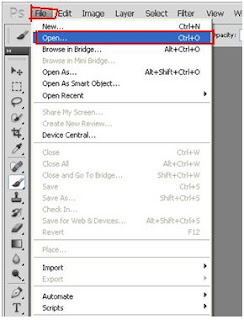
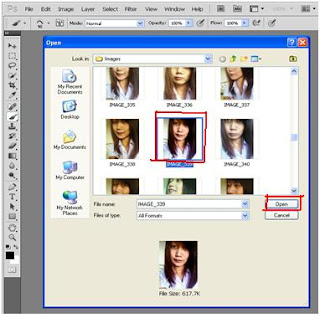
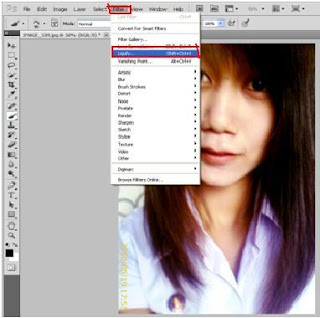
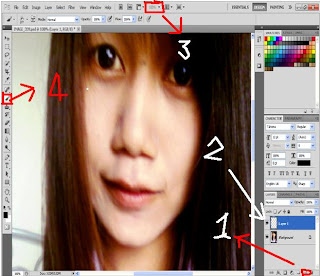
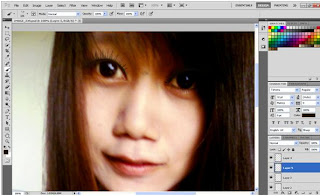

6.หลังจากที่รวมLayer เสร็จเรียบร้อยแล้วเราก็จะได้ภาพ ที่เสร็จสำบูรณ์ หรือถ้าเพื่อนต้องการให้ภาพดูดีและสมจริงทำได้โดยการปรับสี ความเข้ม หรือปัดแก้มนิดหน่อยให้รูปภาพสวยเหมือนจริงค่ะ หรือว่าจะทำเป็นภาพขาวดำให้ดูดีไปอีกแบบค่ะ
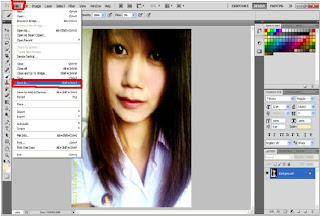
7.จากนั้นก็มา Save รูปกันง่าย ๆ โดยไปที่ file >save as
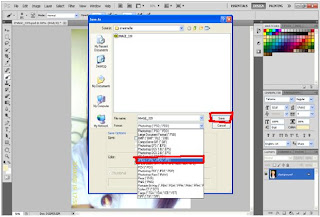
8.เลือก Floder ที่ต้องการ Save แล้วเลือกfile เป็น JPEG แล้ว Save
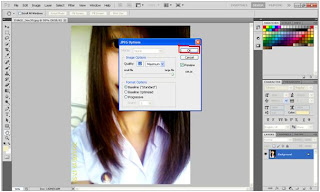
9.หลังจากนั้นจะขึ้นหน้าจอนี้ขึ้นมา ให้คลิก ok เป็นอันว่าเรียบร้อย


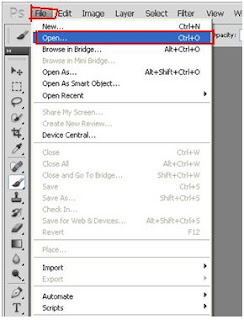
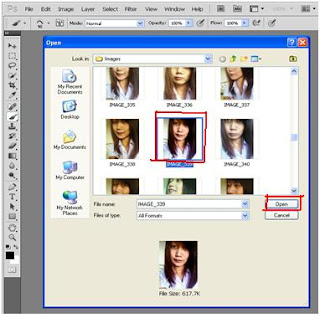
2.จากนั้นปรับภาพให้ตาโต โดยเข้าไปที่เมนู Filter> Liqufy
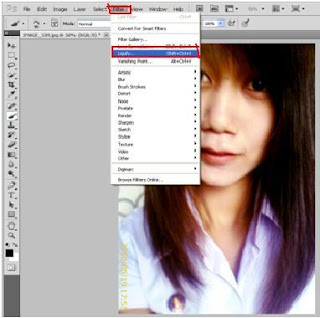
จะปรากฏหน้าต่างเหมือนภาพด้านล่างขึ้นมา โดยให้เลือก เครื่องมือ ที่หมายเลข 1 หลังจากนั้น เลือกหมายเลข 2เพื่อปรับขนาดให้ใหญ่กว่าดวงตาไม่มากนัก หลังจากนั้นนำไปวางไว้ที่ตาแล้วคลิกเมาส์เพิ่มขนาดตาตามต้องการ เมื่อได้ขนาดตามต้องการให้เลือก ok หมายเลข 3
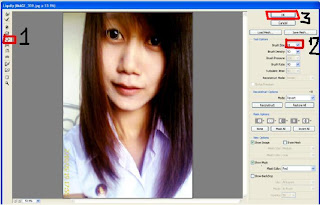
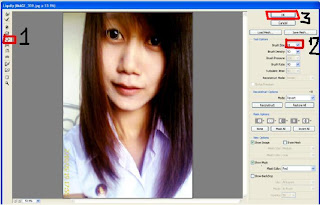
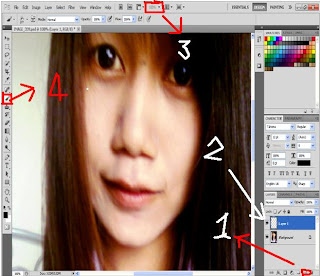
3.เลือกเครื่องมือหลายเลข 1 เพื่อเพิ่ม Layer 1 จะปรากฏ Layer ขึ้นมาดังลูกศรหมายเลข 2 หลังจากนั้นเพิ่มขนาดของภาพ คลิกเครื่องมือหมายเลข 3 เลือกขนาดเปอร์เซ็นต์ทำให้ภาพขนาดใหญ่ตามต้องการ หลังจากนั้นเลือกหมายเลข 4 อุปกรณ์ brush
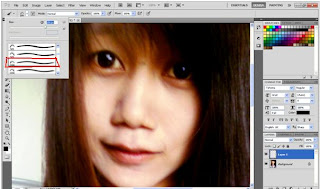
4.เลือกแบบขนตา วางลงบนภาพ
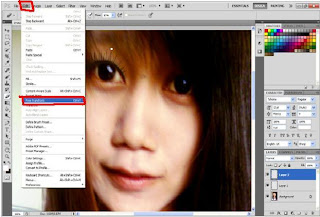
 4.ปรับขนาดโดยเลือก เมนู Edit >free transform ปรับขนาดของขนตาให้เหมาะกับดวงตา
4.ปรับขนาดโดยเลือก เมนู Edit >free transform ปรับขนาดของขนตาให้เหมาะกับดวงตา
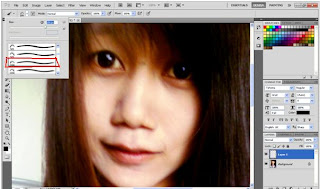
4.เลือกแบบขนตา วางลงบนภาพ
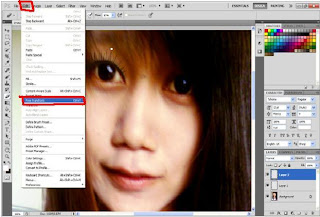
 4.ปรับขนาดโดยเลือก เมนู Edit >free transform ปรับขนาดของขนตาให้เหมาะกับดวงตา
4.ปรับขนาดโดยเลือก เมนู Edit >free transform ปรับขนาดของขนตาให้เหมาะกับดวงตา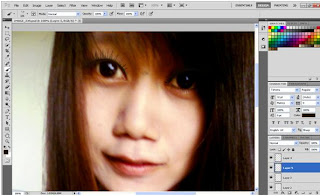
5. ทำการเพิ่ม Layer และวางขนตาลงเรื่อย ๆ จนได้ครบ ทั้งขนตาบนและล่าง ให้ได้ตาโตสวยงาม
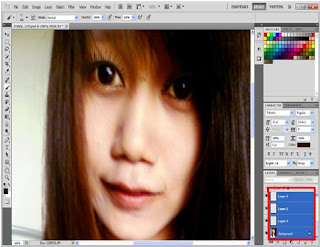
5.หลังจากที่เพิ่มขนตาให้รูปของเราครบแล้วทั้งขนตาบนและล่าง หลังจากนั้นให้ร่วม Layer ทั้งหมดที่มีทั้ง blackgroud ของเราด้วย ให้รวมเข้าด้วยกัน โดยการคลิก ที่ Layer สุดท้ายที่เราทำ แล้ว กด shift ให้แทบสีน้ำเงินครอบทั้งหมด หลังจากนั้น ให้กด Ctrl+E พร้อมกัน จะทำการรวมLayer ให้เป็น blackgroud เดียว
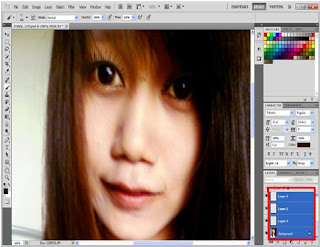
5.หลังจากที่เพิ่มขนตาให้รูปของเราครบแล้วทั้งขนตาบนและล่าง หลังจากนั้นให้ร่วม Layer ทั้งหมดที่มีทั้ง blackgroud ของเราด้วย ให้รวมเข้าด้วยกัน โดยการคลิก ที่ Layer สุดท้ายที่เราทำ แล้ว กด shift ให้แทบสีน้ำเงินครอบทั้งหมด หลังจากนั้น ให้กด Ctrl+E พร้อมกัน จะทำการรวมLayer ให้เป็น blackgroud เดียว

6.หลังจากที่รวมLayer เสร็จเรียบร้อยแล้วเราก็จะได้ภาพ ที่เสร็จสำบูรณ์ หรือถ้าเพื่อนต้องการให้ภาพดูดีและสมจริงทำได้โดยการปรับสี ความเข้ม หรือปัดแก้มนิดหน่อยให้รูปภาพสวยเหมือนจริงค่ะ หรือว่าจะทำเป็นภาพขาวดำให้ดูดีไปอีกแบบค่ะ
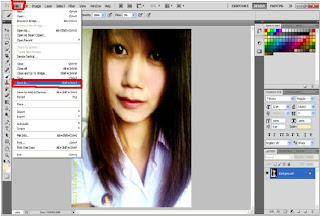
7.จากนั้นก็มา Save รูปกันง่าย ๆ โดยไปที่ file >save as
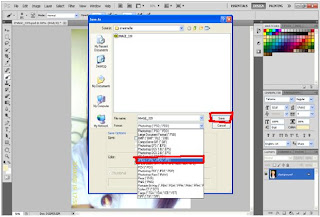
8.เลือก Floder ที่ต้องการ Save แล้วเลือกfile เป็น JPEG แล้ว Save
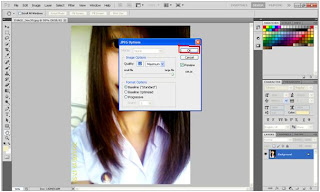
9.หลังจากนั้นจะขึ้นหน้าจอนี้ขึ้นมา ให้คลิก ok เป็นอันว่าเรียบร้อย
หลังจากที่ทำภาพตาโตเสร็จเรียบร้อยแล้วมาเปรียบเทียบภาพก่อนแต่งภาพ และหลังแต่งภาพกันค่ะ


วันอังคารที่ 3 พฤศจิกายน พ.ศ. 2552
1. VARCHAR : (ย่อมาจาก Variable Character Field อ่านว่า วาร์คาร์ หรือ วาร์ชาร์) หมายถึงกลุ่มข้อมูลตัวอักขระที่ไม่สามารถระบุความยาวได้ คำนี้มักใช้เป็นชนิดข้อมูลในระบบจัดการฐานข้อมูล ชนิดข้อมูลประเภท varchar สามารถเก็บข้อมูลตัวอักขระขนาดเท่าใดก็ได้ที่ไม่เกินความยาวที่จำกัดไว้ การจำกัดความยาวก็แตกต่างกันออกไปในแต่ละฐานข้อมูล
2. TINYINT : สำหรับเก็บข้อมูลชนิดตัวเลขที่มีขนาด 8 บิต ข้อมูลประเภทนี้เราสามารถกำหนดเพิ่มเติมในส่วนของ "แอตทริบิวต์" ได้ว่าจะเลือกเป็น
3. TEXT : สำหรับเก็บข้อมูลประเภทตัวอักษร เช่นเดียวกับ TINYTEXT แต่สามารถเก็บได้มากขึ้น โดยสูงสุดคือ 65,535 ตัวอักษร หรือ 64KB เหมาะสำหรับเก็บข้อมูลพวกเนื้อหาต่างๆ ที่ยาวๆ
4. DATE : สำหรับเก็บข้อมูลประเภทวันที่ โดยเก็บได้จาก 1 มกราคม ค.ศ. 1000 ถึง 31 ธันวาคม ค.ศ. 9999 โดยจะแสดงผลในรูปแบบ YYYY-MM-DD
5. SMALLINT : สำหรับเก็บข้อมูลประเภทตัวเลขที่มีขนาด 16 บิต จึงสามารถเก็บค่าได้ตั้งแต่ -32768 ถึง 32767 (ในกรณีแบบคิดเครื่องหมาย) หรือ 0 ถึง 65535 (ในกรณี UNSIGNED หรือไม่คิดเครื่องหมาย) ซึ่งสามารถเลือก Attribute เป็น UNSIGNED และ UNSIGNED ZEROFILL ได้เช่นเดียวกับ TINYINT
6. MEDIUMINT : สำหรับเก็บข้อมูลประเภทตัวเลขที่มีขนาด 24 บิต นั่นก็หมายความว่าสามารถเก็บข้อมูลตัวเลขได้ตั้งแต่ -8388608 ไปจนถึง 8388607 (ในกรณีแบบคิดเครื่องหมาย) หรือ 0 ถึง 16777215 (ในกรณีที่เป็น UNSIGNED หรือไม่คิดเครื่องหมาย) ซึ่งสามารถเลือก Attribute เป็น UNSIGNED และ UNSIGNED ZEROFILL ได้เช่นเดียวกับ TINYINT
7. INT : สำหรับเก็บข้อมูลประเภทตัวเลขที่มีขนาด 32 บิต หรือสามารถเก็บข้อมูลได้ตั้งแต่ -2147483648 ไปจนถึง 2147483647 ครับ (ในกรณีแบบคิดเครื่องหมาย) หรือ 0 ถึง 4294967295 (ในกรณีที่เป็นUNSIGNED หรือไม่คิดเครื่องหมาย) ซึ่งสามารถเลือก Attribute เป็น UNSIGNED และ UNSIGNED ZEROFILL ได้เช่นเดียวกับ TINYINT
8. BIGINT : สำหรับเก็บข้อมูลประเภทตัวเลขที่มีขนาด 64 บิต สามารถเก็บข้อมูลได้ตั้งแต่ -9223372036854775808 ไปจนถึง 9223372036854775807 เลยทีเดียว (แบบคิดเครื่องหมาย)
9. FLOAT : ที่กล่าวถึงไปทั้งหมด ในตระกูล INT นั้นจะเป็นเลขจำนวนเต็ม หากเราบันทึกข้อมูลที่มีเศษทศนิยม มันจะถูกปัดทันที ดังนั้นหากต้องการจะเก็บค่าที่เป็นเลขทศนิยม ต้องเลือกชนิดขอฟิลด์เป็น FLOAT โดยจะเก็บข้อมูลแบบ 32 บิต
10. DOUBLE : สำหรับเก็บข้อมูลประเภทตัวเลขทศนิยม เช่นเดียวกับ FLOAT แต่มีขนาดเป็น 64 บิต สามารถเก็บได้ตั้งแต่ -1.7976931348623157E+308 ถึง -2.2250738585072014E-308, 0 และ 2.2250738585072014E-308 ถึง 1.7976931348623157E+308
11. DECIMAL : สำหรับเก็บข้อมูลประเภทตัวเลขทศนิยม เช่นเดียวกับ FLOAT แต่ใช้กับข้อมูลที่ต้องการความละเอียดและถูกต้องของข้อมูลสูง
12. DATETIME : สำหรับเก็บข้อมูลประเภทวันที่ และเวลา โดยจะเก็บได้ตั้งแต่ 1 มกราคม ค.ศ. 1000 เวลา 00:00:00 ไปจนถึง 31 ธันวาคม ค.ศ. 9999 เวลา 23:59:59 โดยรูปแบบการแสดงผล เวลาที่ทำการสืบค้น (query) ออกมา จะเป็น YYYY-MM-DD HH:MM:SS
13. TIMESTAMP : สำหรับเก็บข้อมูลประเภทวันที่ และเวลาเช่นกัน แต่จะเก็บในรูปแบบของ YYYYMMDDHHMMSS หรือ YYMMDDHHMMSS หรือ YYYYMMDD หรือ YYMMDD แล้วแต่ว่าจะระบุค่า M เป็น 14, 12, 8
14. TIME : สำหรับเก็บข้อมูลประเภทเวลา มีค่าได้ตั้งแต่ -838:59:59 ไปจนถึง 838:59:59 โดยจะแสดงผลออกมาในรูปแบบ HH:MM:SS
15. YEAR : สำหรับเก็บข้อมูลประเภทปี ในรูปแบบ YYYY หรือ YY แล้วแต่ว่าจะเลือก 2 หรือ 4 (หากไม่ระบุ จะถือว่าเป็น 4 หลัก) โดยหากเลือกเป็น 4 หลัก จะเก็บค่าได้ตั้งแต่ ค.ศ. 1901 ถึง 2155 แต่หากเป็น 2 หลัก จะเก็บตั้งแต่ ค.ศ. 1970 ถึง 2069
16. CHAR : สำหรับเก็บข้อมูลประเภทตัวอักษร แบบที่ถูกจำกัดความกว้างเอาไว้คือ 255 ตัวอักษร ไม่สามารถปรับเปลี่ยนได้เหมือนกับ VARCHAR หากทำการสืบค้นโดยเรียงตามลำดับ
17. TINYBLOB : สำหรับเก็บข้อมูลประเภทไบนารี ได้แก่ ไฟล์ข้อมูลต่างๆ, ไฟล์รูปภาพ, ไฟล์มัลติมีเดีย เป็นต้น คือไฟล์อะไรก็ตามที่อัพโหลดผ่านฟอร์มอัพโหลดไฟล์ในภาษา HTML โดย TINYBLOB นั้นจะมีเนื้อที่ให้เก็บข้อมูลได้ 256 ไบต์
18. TINYTEXT : ในกรณีที่ข้อความยาวๆ หรือต้องการที่จะค้นหาข้อความ โดยอาศัยฟีเจอร์ FULL TEXT SEARCH ของ MySQL เราอาจจะเลือกที่จะไม่เก็บข้อมูลลงในฟิลด์ประเภท VARCHAR ที่มีข้อจำกัดแค่ 256 ตัวอักษร แต่เราจะเก็บลงฟิลด์ประเภท TEXT แทน โดย TINYTEXT นี้ จะสามารถเก็บข้อมูลได้ 256 ตัวอักษร
19. BLOB : สำหรับเก็บข้อมูลประเภทไบนารี เช่นเดียวกับ TINYBLOB แต่สามารถเก็บข้อมูลได้ 64KB
20. MEDIUMBLOB : สำหรับเก็บข้อมูลประเภทไบนารี เช่นเดียวกับ TINYBLOB แต่เก็บข้อมูลได้ 16MB
21. MEDIUMTEXT : เก็บข้อมูลประเภทตัวอักษร เช่นเดียวกับ TINYTEXT แต่เก็บข้อมูลได้ 16,777,215 ตัวอักษร
22. LONGBLOB : สำหรับเก็บข้อมูลประเภทไบนารี เช่นเดียวกับ TINYBLOB แต่เก็บข้อมูลได้ 4GB
23. LONGTEXT : เก็บข้อมูลประเภทตัวอักษร เช่นเดียวกับ TINYTEXT แต่เก็บข้อมูลได้ 4,294,967,295 ตัวอักษร
24. SET : สำหรับเก็บข้อมูลที่เป็นกลุ่มของข้อมูลที่ยอมให้เลือกได้ 1 ค่าหรือหลายๆ ค่า ซึ่งสามารถกำหนดได้ถึง 64 ค่า
25. ENUM(Enumeration) >> หมายถึงเซตของข้อมูลชุดหนึ่งที่มีจำนวนสมาชิกที่กำหนดไว้แน่นอนและทราบค่าทุกตัว ซึ่งมักจะเป็นข้อมูลที่มีลักษณะคงที่
26. BINARY :ระบบเลขที่มีสัญลักษณ์เพียงสองตัวคือ 0 (ศูนย์) กับ 1 (หนึ่ง) บางครั้งอาจหมายถึงการที่มีโอกาสเลือกได้เพียง 2 ทาง เช่น ปิดกับเปิด, ไม่ใช่กับใช่, เท็จกับจริง, ซ้ายกับขวา เป็นต้น
27. BOOL: คือข้อมูลที่มีค่าเป็นจริง (True) หรือเท็จ (False)
28. VARBINARY: คือ มีลักษณะการเก็บคล้าย Varcha คือการเก็บข้อมูลตามที่รับมาจริงเท่านั้น มีขนาดสูงสุดมากถึง 8000 ไบต์
2. TINYINT : สำหรับเก็บข้อมูลชนิดตัวเลขที่มีขนาด 8 บิต ข้อมูลประเภทนี้เราสามารถกำหนดเพิ่มเติมในส่วนของ "แอตทริบิวต์" ได้ว่าจะเลือกเป็น
3. TEXT : สำหรับเก็บข้อมูลประเภทตัวอักษร เช่นเดียวกับ TINYTEXT แต่สามารถเก็บได้มากขึ้น โดยสูงสุดคือ 65,535 ตัวอักษร หรือ 64KB เหมาะสำหรับเก็บข้อมูลพวกเนื้อหาต่างๆ ที่ยาวๆ
4. DATE : สำหรับเก็บข้อมูลประเภทวันที่ โดยเก็บได้จาก 1 มกราคม ค.ศ. 1000 ถึง 31 ธันวาคม ค.ศ. 9999 โดยจะแสดงผลในรูปแบบ YYYY-MM-DD
5. SMALLINT : สำหรับเก็บข้อมูลประเภทตัวเลขที่มีขนาด 16 บิต จึงสามารถเก็บค่าได้ตั้งแต่ -32768 ถึง 32767 (ในกรณีแบบคิดเครื่องหมาย) หรือ 0 ถึง 65535 (ในกรณี UNSIGNED หรือไม่คิดเครื่องหมาย) ซึ่งสามารถเลือก Attribute เป็น UNSIGNED และ UNSIGNED ZEROFILL ได้เช่นเดียวกับ TINYINT
6. MEDIUMINT : สำหรับเก็บข้อมูลประเภทตัวเลขที่มีขนาด 24 บิต นั่นก็หมายความว่าสามารถเก็บข้อมูลตัวเลขได้ตั้งแต่ -8388608 ไปจนถึง 8388607 (ในกรณีแบบคิดเครื่องหมาย) หรือ 0 ถึง 16777215 (ในกรณีที่เป็น UNSIGNED หรือไม่คิดเครื่องหมาย) ซึ่งสามารถเลือก Attribute เป็น UNSIGNED และ UNSIGNED ZEROFILL ได้เช่นเดียวกับ TINYINT
7. INT : สำหรับเก็บข้อมูลประเภทตัวเลขที่มีขนาด 32 บิต หรือสามารถเก็บข้อมูลได้ตั้งแต่ -2147483648 ไปจนถึง 2147483647 ครับ (ในกรณีแบบคิดเครื่องหมาย) หรือ 0 ถึง 4294967295 (ในกรณีที่เป็นUNSIGNED หรือไม่คิดเครื่องหมาย) ซึ่งสามารถเลือก Attribute เป็น UNSIGNED และ UNSIGNED ZEROFILL ได้เช่นเดียวกับ TINYINT
8. BIGINT : สำหรับเก็บข้อมูลประเภทตัวเลขที่มีขนาด 64 บิต สามารถเก็บข้อมูลได้ตั้งแต่ -9223372036854775808 ไปจนถึง 9223372036854775807 เลยทีเดียว (แบบคิดเครื่องหมาย)
9. FLOAT : ที่กล่าวถึงไปทั้งหมด ในตระกูล INT นั้นจะเป็นเลขจำนวนเต็ม หากเราบันทึกข้อมูลที่มีเศษทศนิยม มันจะถูกปัดทันที ดังนั้นหากต้องการจะเก็บค่าที่เป็นเลขทศนิยม ต้องเลือกชนิดขอฟิลด์เป็น FLOAT โดยจะเก็บข้อมูลแบบ 32 บิต
10. DOUBLE : สำหรับเก็บข้อมูลประเภทตัวเลขทศนิยม เช่นเดียวกับ FLOAT แต่มีขนาดเป็น 64 บิต สามารถเก็บได้ตั้งแต่ -1.7976931348623157E+308 ถึง -2.2250738585072014E-308, 0 และ 2.2250738585072014E-308 ถึง 1.7976931348623157E+308
11. DECIMAL : สำหรับเก็บข้อมูลประเภทตัวเลขทศนิยม เช่นเดียวกับ FLOAT แต่ใช้กับข้อมูลที่ต้องการความละเอียดและถูกต้องของข้อมูลสูง
12. DATETIME : สำหรับเก็บข้อมูลประเภทวันที่ และเวลา โดยจะเก็บได้ตั้งแต่ 1 มกราคม ค.ศ. 1000 เวลา 00:00:00 ไปจนถึง 31 ธันวาคม ค.ศ. 9999 เวลา 23:59:59 โดยรูปแบบการแสดงผล เวลาที่ทำการสืบค้น (query) ออกมา จะเป็น YYYY-MM-DD HH:MM:SS
13. TIMESTAMP : สำหรับเก็บข้อมูลประเภทวันที่ และเวลาเช่นกัน แต่จะเก็บในรูปแบบของ YYYYMMDDHHMMSS หรือ YYMMDDHHMMSS หรือ YYYYMMDD หรือ YYMMDD แล้วแต่ว่าจะระบุค่า M เป็น 14, 12, 8
14. TIME : สำหรับเก็บข้อมูลประเภทเวลา มีค่าได้ตั้งแต่ -838:59:59 ไปจนถึง 838:59:59 โดยจะแสดงผลออกมาในรูปแบบ HH:MM:SS
15. YEAR : สำหรับเก็บข้อมูลประเภทปี ในรูปแบบ YYYY หรือ YY แล้วแต่ว่าจะเลือก 2 หรือ 4 (หากไม่ระบุ จะถือว่าเป็น 4 หลัก) โดยหากเลือกเป็น 4 หลัก จะเก็บค่าได้ตั้งแต่ ค.ศ. 1901 ถึง 2155 แต่หากเป็น 2 หลัก จะเก็บตั้งแต่ ค.ศ. 1970 ถึง 2069
16. CHAR : สำหรับเก็บข้อมูลประเภทตัวอักษร แบบที่ถูกจำกัดความกว้างเอาไว้คือ 255 ตัวอักษร ไม่สามารถปรับเปลี่ยนได้เหมือนกับ VARCHAR หากทำการสืบค้นโดยเรียงตามลำดับ
17. TINYBLOB : สำหรับเก็บข้อมูลประเภทไบนารี ได้แก่ ไฟล์ข้อมูลต่างๆ, ไฟล์รูปภาพ, ไฟล์มัลติมีเดีย เป็นต้น คือไฟล์อะไรก็ตามที่อัพโหลดผ่านฟอร์มอัพโหลดไฟล์ในภาษา HTML โดย TINYBLOB นั้นจะมีเนื้อที่ให้เก็บข้อมูลได้ 256 ไบต์
18. TINYTEXT : ในกรณีที่ข้อความยาวๆ หรือต้องการที่จะค้นหาข้อความ โดยอาศัยฟีเจอร์ FULL TEXT SEARCH ของ MySQL เราอาจจะเลือกที่จะไม่เก็บข้อมูลลงในฟิลด์ประเภท VARCHAR ที่มีข้อจำกัดแค่ 256 ตัวอักษร แต่เราจะเก็บลงฟิลด์ประเภท TEXT แทน โดย TINYTEXT นี้ จะสามารถเก็บข้อมูลได้ 256 ตัวอักษร
19. BLOB : สำหรับเก็บข้อมูลประเภทไบนารี เช่นเดียวกับ TINYBLOB แต่สามารถเก็บข้อมูลได้ 64KB
20. MEDIUMBLOB : สำหรับเก็บข้อมูลประเภทไบนารี เช่นเดียวกับ TINYBLOB แต่เก็บข้อมูลได้ 16MB
21. MEDIUMTEXT : เก็บข้อมูลประเภทตัวอักษร เช่นเดียวกับ TINYTEXT แต่เก็บข้อมูลได้ 16,777,215 ตัวอักษร
22. LONGBLOB : สำหรับเก็บข้อมูลประเภทไบนารี เช่นเดียวกับ TINYBLOB แต่เก็บข้อมูลได้ 4GB
23. LONGTEXT : เก็บข้อมูลประเภทตัวอักษร เช่นเดียวกับ TINYTEXT แต่เก็บข้อมูลได้ 4,294,967,295 ตัวอักษร
24. SET : สำหรับเก็บข้อมูลที่เป็นกลุ่มของข้อมูลที่ยอมให้เลือกได้ 1 ค่าหรือหลายๆ ค่า ซึ่งสามารถกำหนดได้ถึง 64 ค่า
25. ENUM(Enumeration) >> หมายถึงเซตของข้อมูลชุดหนึ่งที่มีจำนวนสมาชิกที่กำหนดไว้แน่นอนและทราบค่าทุกตัว ซึ่งมักจะเป็นข้อมูลที่มีลักษณะคงที่
26. BINARY :ระบบเลขที่มีสัญลักษณ์เพียงสองตัวคือ 0 (ศูนย์) กับ 1 (หนึ่ง) บางครั้งอาจหมายถึงการที่มีโอกาสเลือกได้เพียง 2 ทาง เช่น ปิดกับเปิด, ไม่ใช่กับใช่, เท็จกับจริง, ซ้ายกับขวา เป็นต้น
27. BOOL: คือข้อมูลที่มีค่าเป็นจริง (True) หรือเท็จ (False)
28. VARBINARY: คือ มีลักษณะการเก็บคล้าย Varcha คือการเก็บข้อมูลตามที่รับมาจริงเท่านั้น มีขนาดสูงสุดมากถึง 8000 ไบต์
วันพุธที่ 28 ตุลาคม พ.ศ. 2552
การติดตั้ง appserv - 2.5.9
วิธีการดาวน์โหลด appserv win -32-2.5.9
เข้าไปดาวน์โหลดโปรแกรมการติดตั้งที่ http://kitt.kvc.ac.th แล้วไปที่ดาวน์โหลด
จากนั้นจะขึ้นโปรแกรหลายโปรแกรม ให้เราเลือก appserv- win-32-2.5.9
เมื่อคลิกแล้วจะขึ้น file ดาวน์โหลด เลือกตำแหน่งที่ต้องการวางโปรแกรม หรือวางไว้หน้า
desktop ก็ได้ หลังจากนั้น ให้เราเลือก save โปรแกรมจะทำการดาวน์โหลด
เมื่อดาวน์โหลด เสร็จสิ้น เลือก open หลังจากนั้นทำการติดตั้ง
วิธีการติดตั้ง appserv win -32-2.5.9
คลิก file appserv win -32-2.5.9 ขึ้นมา จากนั้นปรากฏจอภาพข้อความต้อนรับเข้าสู่การติดตั้ง
ให้เราเลือก next หลังจากนั้น จะมีจอภาพลิขสิทธิ์ ลิขสิทธิ์การใช้งานของโปรแกรม
ให้เราเลือก I agree เพื่อยอมรับลิขสิทธิ์ หลังจากนั้น จะขึ้นจอภาพไดร์ฟและโฟลเดอร์ติดตั้งโปรแกรม
ให้คลิกปุ่ม Next เพื่อยืนยันการใช้ไดร์ฟ C และโฟลเดอร์ AppServ ให้คลิกเลือกทุกรายการ
แล้วคลิกปุ่ม Next
จะเข้าสู่จอภาพกำหนดข้อมูลเกี่ยวกับ Web Server โดยให้ระบุ
ช่อง 1 localhost ในรายการ Server Name
ช่อง 2 อีเมล์ ในรายการ Administrator's Email Address
ช่อง 3 เลข 80 ในรายการ Apache HTTP Port
จากนั้นคลิกปุ่ม Next
จะเป็นการระบุรหัสผ่านของฐานข้อมูล ให้ป้อนรหัส1234 โดยป้อน 2 ครั้งให้เหมือนกัน แล้วระบุค่า Character Sets and Collations เป็น UTF-8 Unicode ที่เหลือ 2 ช่อง ไม่ต้องติ๊กอะไร
จากนั้นคลิกปุ่ม Install
โปรแกรมจะติดตั้ง เมื่อการติดตั้งเสร็จสิ้น หลังจากนั้น คลิกเลือกรายการ Start Apache
และ Start MySQL เพื่อเริ่มการทำงาน จากนั้นคลิกปุ่ม Finish
เท่านี้ก็เรียบร้อยแล้ว
**เพื่อทดสอบการใช้งาน
ให้เรา internet แล้ว พิมพ์ localhost หลังจากนั้นจะขึ้นโปรแกรม appserv ขึ้นมา แสดงว่าใช้งานได้แล้ว
ค่ะ
เข้าไปดาวน์โหลดโปรแกรมการติดตั้งที่ http://kitt.kvc.ac.th แล้วไปที่ดาวน์โหลด
จากนั้นจะขึ้นโปรแกรหลายโปรแกรม ให้เราเลือก appserv- win-32-2.5.9
เมื่อคลิกแล้วจะขึ้น file ดาวน์โหลด เลือกตำแหน่งที่ต้องการวางโปรแกรม หรือวางไว้หน้า
desktop ก็ได้ หลังจากนั้น ให้เราเลือก save โปรแกรมจะทำการดาวน์โหลด
เมื่อดาวน์โหลด เสร็จสิ้น เลือก open หลังจากนั้นทำการติดตั้ง
วิธีการติดตั้ง appserv win -32-2.5.9
คลิก file appserv win -32-2.5.9 ขึ้นมา จากนั้นปรากฏจอภาพข้อความต้อนรับเข้าสู่การติดตั้ง
ให้เราเลือก next หลังจากนั้น จะมีจอภาพลิขสิทธิ์ ลิขสิทธิ์การใช้งานของโปรแกรม
ให้เราเลือก I agree เพื่อยอมรับลิขสิทธิ์ หลังจากนั้น จะขึ้นจอภาพไดร์ฟและโฟลเดอร์ติดตั้งโปรแกรม
ให้คลิกปุ่ม Next เพื่อยืนยันการใช้ไดร์ฟ C และโฟลเดอร์ AppServ ให้คลิกเลือกทุกรายการ
แล้วคลิกปุ่ม Next
จะเข้าสู่จอภาพกำหนดข้อมูลเกี่ยวกับ Web Server โดยให้ระบุ
ช่อง 1 localhost ในรายการ Server Name
ช่อง 2 อีเมล์ ในรายการ Administrator's Email Address
ช่อง 3 เลข 80 ในรายการ Apache HTTP Port
จากนั้นคลิกปุ่ม Next
จะเป็นการระบุรหัสผ่านของฐานข้อมูล ให้ป้อนรหัส1234 โดยป้อน 2 ครั้งให้เหมือนกัน แล้วระบุค่า Character Sets and Collations เป็น UTF-8 Unicode ที่เหลือ 2 ช่อง ไม่ต้องติ๊กอะไร
จากนั้นคลิกปุ่ม Install
โปรแกรมจะติดตั้ง เมื่อการติดตั้งเสร็จสิ้น หลังจากนั้น คลิกเลือกรายการ Start Apache
และ Start MySQL เพื่อเริ่มการทำงาน จากนั้นคลิกปุ่ม Finish
เท่านี้ก็เรียบร้อยแล้ว
**เพื่อทดสอบการใช้งาน
ให้เรา internet แล้ว พิมพ์ localhost หลังจากนั้นจะขึ้นโปรแกรม appserv ขึ้นมา แสดงว่าใช้งานได้แล้ว
ค่ะ
วันจันทร์ที่ 26 ตุลาคม พ.ศ. 2552
1.Database ดาต้าเบส ฐานข้อมูล หมายถึง คือระบบที่รวบรวมข้อมูลไว้ในที่เดียวกัน ซึ่งประกอบไปด้วยแฟ้มข้อมูล (File) ระเบียน (Record) และ เขตข้อมูล (Field) และถูกจัดการด้วยระบบเดียวกัน โปรแกรมคอมพิวเตอร์จะเข้าไปดึงข้อมูลที่ต้องการได้ อย่างรวดเร็ว
2.DBMS (data base management system) ดาต้าเบส เมนนิสเม้นซิตเต้ม หมายถึง ระบบการบริหารฐานข้อมูล
3.Database Administrators : DBAs ดาต้าเบส แอสมินิสทราโทร หมายถึง ผู้ดูเลระบบฐานข้อมูล4.Database Development ดาต้าเบส ดีวีลอปเมท หมายถึง การพัฒนาฐานข้อมูล โปรแกรมสำเร็จรูปจัดการฐานข้อมูล
5.Data Definition Language : DDL ดาต้าดีฟินนิชัน เลงกริช หมายถึง ภาษาที่ใช้ในการนิยามข้อมูล
6.Data Interrogation ดาต้า อินเตอร์โรกาชัน หมายถึง การสืบค้นฐานข้อมูล
7.Graphical and Natural Queries กราฟิกเชียล แอน เนทรูเชีล คิวเชิไรท หมายถึง คำถามภาพและธรรมชาติ
8.Application Development แอพพิเคชัน ดีเวริเมน หมายถึง การพัฒนาโปรแกรมประยุกต์
9.Data Manipulation Language : DML ดาต้าเมนิพูลูชันแลงกริช หมายถึง การเปลี่ยนแปลข้อมูลในฐานข้อมูล
10.Subject Area Database : SADB ชับเจกแอเรียดาตาเบส คือ ฐานข้อมูลซับเจ็กแอเรีย
11.Analytical Database อะนอลริติคอล ดาต้าเบส หมายถึง ฐานข้อมูลเชิงวิเคราะห์12.Multidimensional Database มิลทิดิเมนทชินิล ดาต้าเบส ฐานข้อมูลเชิงจัดการ
13.Data Warehouses ดาต้า เฮาส์ หมายถึง คลังข้อมูล ต่างๆ ขององค์กร
14.Distributed Databases ดิสไทบูเทส ดาต้าเบส ฐานข้อมูลแบบกระจาย
15.End User Databases เอ็นยูเชอ ดาต้าเบส หมายถึง ฐานข้อมูลผู้ใช้ ประกอบด้วยแฟ้มข้อมูลต่างๆ ที่พัฒนาโดยผู้ใช้ที่สถานีปลายทาง
16.Field ฟิวส์ หมายถึง หน่วยข้อมูลที่ประกอบมาจากอักขระต่าง ๆ หลายอักขระ เช่น ชื่อ ที่อยู่ ที่ประกอบด้วยอักขระหลาย ๆ ตัว
17.Record เรคอร์ด หมายถึง การนำฟิลด์หลาย ๆ ฟิลด์มาร่วมกัน
18.Table เทเบิลหมายถึง ตาราง เช่น ตารางลูกค้า จะประกอบด้วยเรอร์ดของลูกค้าที่เป็นลูกค้าแต่ละราย
19.Entity เอนทิตี้ หมายถึง ชื่อของสิ่งใดสิ่งหนึ่ง เป็นคำที่อ้างอิงถึง บุคคล สถานที่ และสิ่งของต่าง ๆ เช่น สินค้า ใบสั่งซื้อ และลูกค้า
20.InfraStucture Management อินฟรา สตักเตอร์ เมนิเม้น หมายถึง การจัดการโครงสร้างพื้นฐานของเครือข่าย
2.DBMS (data base management system) ดาต้าเบส เมนนิสเม้นซิตเต้ม หมายถึง ระบบการบริหารฐานข้อมูล
3.Database Administrators : DBAs ดาต้าเบส แอสมินิสทราโทร หมายถึง ผู้ดูเลระบบฐานข้อมูล4.Database Development ดาต้าเบส ดีวีลอปเมท หมายถึง การพัฒนาฐานข้อมูล โปรแกรมสำเร็จรูปจัดการฐานข้อมูล
5.Data Definition Language : DDL ดาต้าดีฟินนิชัน เลงกริช หมายถึง ภาษาที่ใช้ในการนิยามข้อมูล
6.Data Interrogation ดาต้า อินเตอร์โรกาชัน หมายถึง การสืบค้นฐานข้อมูล
7.Graphical and Natural Queries กราฟิกเชียล แอน เนทรูเชีล คิวเชิไรท หมายถึง คำถามภาพและธรรมชาติ
8.Application Development แอพพิเคชัน ดีเวริเมน หมายถึง การพัฒนาโปรแกรมประยุกต์
9.Data Manipulation Language : DML ดาต้าเมนิพูลูชันแลงกริช หมายถึง การเปลี่ยนแปลข้อมูลในฐานข้อมูล
10.Subject Area Database : SADB ชับเจกแอเรียดาตาเบส คือ ฐานข้อมูลซับเจ็กแอเรีย
11.Analytical Database อะนอลริติคอล ดาต้าเบส หมายถึง ฐานข้อมูลเชิงวิเคราะห์12.Multidimensional Database มิลทิดิเมนทชินิล ดาต้าเบส ฐานข้อมูลเชิงจัดการ
13.Data Warehouses ดาต้า เฮาส์ หมายถึง คลังข้อมูล ต่างๆ ขององค์กร
14.Distributed Databases ดิสไทบูเทส ดาต้าเบส ฐานข้อมูลแบบกระจาย
15.End User Databases เอ็นยูเชอ ดาต้าเบส หมายถึง ฐานข้อมูลผู้ใช้ ประกอบด้วยแฟ้มข้อมูลต่างๆ ที่พัฒนาโดยผู้ใช้ที่สถานีปลายทาง
16.Field ฟิวส์ หมายถึง หน่วยข้อมูลที่ประกอบมาจากอักขระต่าง ๆ หลายอักขระ เช่น ชื่อ ที่อยู่ ที่ประกอบด้วยอักขระหลาย ๆ ตัว
17.Record เรคอร์ด หมายถึง การนำฟิลด์หลาย ๆ ฟิลด์มาร่วมกัน
18.Table เทเบิลหมายถึง ตาราง เช่น ตารางลูกค้า จะประกอบด้วยเรอร์ดของลูกค้าที่เป็นลูกค้าแต่ละราย
19.Entity เอนทิตี้ หมายถึง ชื่อของสิ่งใดสิ่งหนึ่ง เป็นคำที่อ้างอิงถึง บุคคล สถานที่ และสิ่งของต่าง ๆ เช่น สินค้า ใบสั่งซื้อ และลูกค้า
20.InfraStucture Management อินฟรา สตักเตอร์ เมนิเม้น หมายถึง การจัดการโครงสร้างพื้นฐานของเครือข่าย
วันอังคารที่ 22 กันยายน พ.ศ. 2552
คำศัพท์อังกฤษ How USB port work
1.connectors คอนเน็ตโต การเชื่อมต่อ
2.system ซีสเต็ม ระบบ
3.articles อาติเคิ้ล บทความ
4.variety วาไรตี้ หลากหลาย
5.slot สลอต ช่อง
6.strip สทริป แผ่นยาว
7.activates แอ็คทีไว กระตุ้น
8.already อะราวดี้ เรียบร้อย
9.goal โกว ประตูชัย
10.supply ซัพพลาย จัดหา
11.amazing อะเมซิ่ง ปะหลาด
12.success เซอเคิล ความสำเร็จ
13.limited ลิมิเตจ จำกัด
14.devices ดีวิส อุปกรณ์
15.standard สแตนดาส มาตรฐาน
16.avoid ดีวิส หลีกเลี่ยง
17.confusion คอนเวชชั่น ความสับสน
18.contain คอนเทน ประกอบด้วย
19.simple ซิมเปล ง่ายๆ
20.wirs แว สาย
21.track เทค ติดตาม
22.operating โอเปอเรติ้ง การปฏิบัติ
23.addtional อะดีติชั่น การปฏิบัติ
24.transfer ทรานซะแฟ ขนย้าย
25.learn เลิน เรียนรู้
26.features เฟชทั่ว คุณลักษณะ
27.interrupt อินเตอร์รอป ผิดพลาด ,ไม่สนันสนุนกัน
28.installation อินสะตอเรชั่น ติดตั้ง
29.carry เคอรี่ เสียบ
30.application แอฟพิเคชั่น โปรแกรมประยุกต์
31.Anyone แอนนี่วัน ทุกๆคน
32.truly โทรี่ จริงๆ
33.ralated ราดเตจ ที่ผ่านมา
34.compared คอมเพลส เปรียบเทียบ
35.parallel พาราเรียว เที่ยบเท่า
36.including อินโควดิ้ง รวมถึง
37.auto ออโต้ อัดตโนมัติ
38.process โปรเสส กระบวนการ
39.host โฮส เจ้าของ
40.requesting รีคราวดิ้ง ขอร้อง
41.receives รีซีวิส ได้รับการ
42.following โฟโลวติ้ง ต่อไปนี้
43.bring บริ้ง นำมา
44.only โอนรี่ เพียงแค่
45.Introduction อินโทรดักชั่น แนะนำ
46.converts คอนเวิส ปัจจุบัน
47.large ราด ขนาดใหญ่
48.visible วิสิเบิ้ล มองเห็น
49.product โปรดัก ผลิตภัณฑ์
50.usually ยูสเชอรี่ ปกติ
2.system ซีสเต็ม ระบบ
3.articles อาติเคิ้ล บทความ
4.variety วาไรตี้ หลากหลาย
5.slot สลอต ช่อง
6.strip สทริป แผ่นยาว
7.activates แอ็คทีไว กระตุ้น
8.already อะราวดี้ เรียบร้อย
9.goal โกว ประตูชัย
10.supply ซัพพลาย จัดหา
11.amazing อะเมซิ่ง ปะหลาด
12.success เซอเคิล ความสำเร็จ
13.limited ลิมิเตจ จำกัด
14.devices ดีวิส อุปกรณ์
15.standard สแตนดาส มาตรฐาน
16.avoid ดีวิส หลีกเลี่ยง
17.confusion คอนเวชชั่น ความสับสน
18.contain คอนเทน ประกอบด้วย
19.simple ซิมเปล ง่ายๆ
20.wirs แว สาย
21.track เทค ติดตาม
22.operating โอเปอเรติ้ง การปฏิบัติ
23.addtional อะดีติชั่น การปฏิบัติ
24.transfer ทรานซะแฟ ขนย้าย
25.learn เลิน เรียนรู้
26.features เฟชทั่ว คุณลักษณะ
27.interrupt อินเตอร์รอป ผิดพลาด ,ไม่สนันสนุนกัน
28.installation อินสะตอเรชั่น ติดตั้ง
29.carry เคอรี่ เสียบ
30.application แอฟพิเคชั่น โปรแกรมประยุกต์
31.Anyone แอนนี่วัน ทุกๆคน
32.truly โทรี่ จริงๆ
33.ralated ราดเตจ ที่ผ่านมา
34.compared คอมเพลส เปรียบเทียบ
35.parallel พาราเรียว เที่ยบเท่า
36.including อินโควดิ้ง รวมถึง
37.auto ออโต้ อัดตโนมัติ
38.process โปรเสส กระบวนการ
39.host โฮส เจ้าของ
40.requesting รีคราวดิ้ง ขอร้อง
41.receives รีซีวิส ได้รับการ
42.following โฟโลวติ้ง ต่อไปนี้
43.bring บริ้ง นำมา
44.only โอนรี่ เพียงแค่
45.Introduction อินโทรดักชั่น แนะนำ
46.converts คอนเวิส ปัจจุบัน
47.large ราด ขนาดใหญ่
48.visible วิสิเบิ้ล มองเห็น
49.product โปรดัก ผลิตภัณฑ์
50.usually ยูสเชอรี่ ปกติ
วันพฤหัสบดีที่ 25 มิถุนายน พ.ศ. 2552
แบบฝึกหัดบทที่ 6
1. ให้นักศึกษาอธิบายความหมายของส่วนประกอบและปุ่มต่าง ๆ
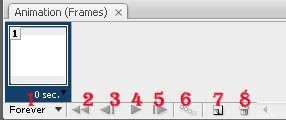
1. คือ เฟรม ที่ใช้แสดงลำดับภาพนิ่งแต่ละส่วน
2. คือ ตัวกำหนดเวลาในการแสดงผล (ยิ่งน้อย ยิ่งดูคลาสิก)
3. คือ ปุ่มควบคุมการวนซ้ำ ถ้า Forever คือวนรอบไปเรื่อยๆ ถ้าวนรอบ 1 รอบใช้ Once
4. คือ ปุ่มควบคุม ที่ใช้แสดงตัวอย่างของภาพ Animation หรือจะกระโดดไปที่ดฟรมอื่นๆ ตามที่ต้องการใช้5. คือ ปุ่มสร้างภาพ Animation อย่างต่อเนื่อง ที่โปรแกรมคำนวณเฟรมอยู่ระหว่างเฟรมเริ่มต้นและ
เฟรมสุดท้าย
6. คือ ปุ่มสร้างเฟรมใหม่ วึ่งจะใช้เมื่อต้องการสร้างรูปแบบการเคลื่อนไหวใหม่ๆ เข้าไป
7. คือ ปุ่มลบเฟรม เอาไว้ลบเฟรมที่ไม่ต้องการทิ้งไป
2.ให้นักศึกษาอธิบายวิธีการสร้างตัวอักษรเคลื่อนไหวแบบ Fade
1. สร้างไฟล์ขนาด 250*89 pixel, Resolution 72, Mode RGB, Backgroud Write
2. เลือกเครื่องมือ Type Tool จากนั้นคลิกพิมพ์ข้อความ
3. ให้ทำการคัดลอกเลเยอร์ ( Duplicate layer)จนครบอีก 3 อัน และทำการแก้ไขในแต่ละเลเยอร์
4. ไปที่เมนู Windows ---Animation เพื่อทำการเรียกเมนูเคลื่อนไหวออกมา
5. ทำการคัดลอกเฟรมให้ได้ 4 เฟรม โดยไปที่ปุ่ม Duplicates Select Frames
6. กำหนดเวลาทุกเฟรม โดยกด (Shift+คลิกแต่ละเฟรมX) จากนั้นไปที่มุมเวลาเฟรมสุดท้ายคลิกแล้วจะปรากฏเวลาขึ้นมาให้เลือก เลือก 1 วินาที
3. ให้นักศึกษาอธิบายวิธีการสร้าง Gallery ภาพถ่ายให้กับเว็บไซต์
1. สร้างโฟลเดอร์ไว้สำหรับเก็บไฟล์ที่ต้องการ
2. สร้างไฟล์ขนาด 400 pixels*300 pixels แล้วเก็บไว้ในโฟลเดอร์
3. ไปที่เมนู file---Automate---Web Photo Dally--จะปรากฏดังจอภาพ
4. เลือกรูปแบบหรือสไตล์ที่ชอบ(ซึ่งจะหฃปรากฏตัวอย่างให้ดู) คลิกเลือกปุ่มโฟลเดอร์แหล่งของภาพที่สร้างไว้ (ข้อ1) คลิกเลือกเส้นทางที่จะเก็บงานที่สร้าง Gally (จะต้องไม่ซ้ำกับโฟลเดอร์แหล่งภาพ) เลือกคุณสมบัติของภาพ แล้วตอบ OK
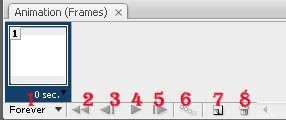
1. คือ เฟรม ที่ใช้แสดงลำดับภาพนิ่งแต่ละส่วน
2. คือ ตัวกำหนดเวลาในการแสดงผล (ยิ่งน้อย ยิ่งดูคลาสิก)
3. คือ ปุ่มควบคุมการวนซ้ำ ถ้า Forever คือวนรอบไปเรื่อยๆ ถ้าวนรอบ 1 รอบใช้ Once
4. คือ ปุ่มควบคุม ที่ใช้แสดงตัวอย่างของภาพ Animation หรือจะกระโดดไปที่ดฟรมอื่นๆ ตามที่ต้องการใช้5. คือ ปุ่มสร้างภาพ Animation อย่างต่อเนื่อง ที่โปรแกรมคำนวณเฟรมอยู่ระหว่างเฟรมเริ่มต้นและ
เฟรมสุดท้าย
6. คือ ปุ่มสร้างเฟรมใหม่ วึ่งจะใช้เมื่อต้องการสร้างรูปแบบการเคลื่อนไหวใหม่ๆ เข้าไป
7. คือ ปุ่มลบเฟรม เอาไว้ลบเฟรมที่ไม่ต้องการทิ้งไป
2.ให้นักศึกษาอธิบายวิธีการสร้างตัวอักษรเคลื่อนไหวแบบ Fade
1. สร้างไฟล์ขนาด 250*89 pixel, Resolution 72, Mode RGB, Backgroud Write
2. เลือกเครื่องมือ Type Tool จากนั้นคลิกพิมพ์ข้อความ
3. ให้ทำการคัดลอกเลเยอร์ ( Duplicate layer)จนครบอีก 3 อัน และทำการแก้ไขในแต่ละเลเยอร์
4. ไปที่เมนู Windows ---Animation เพื่อทำการเรียกเมนูเคลื่อนไหวออกมา
5. ทำการคัดลอกเฟรมให้ได้ 4 เฟรม โดยไปที่ปุ่ม Duplicates Select Frames
6. กำหนดเวลาทุกเฟรม โดยกด (Shift+คลิกแต่ละเฟรมX) จากนั้นไปที่มุมเวลาเฟรมสุดท้ายคลิกแล้วจะปรากฏเวลาขึ้นมาให้เลือก เลือก 1 วินาที
3. ให้นักศึกษาอธิบายวิธีการสร้าง Gallery ภาพถ่ายให้กับเว็บไซต์
1. สร้างโฟลเดอร์ไว้สำหรับเก็บไฟล์ที่ต้องการ
2. สร้างไฟล์ขนาด 400 pixels*300 pixels แล้วเก็บไว้ในโฟลเดอร์
3. ไปที่เมนู file---Automate---Web Photo Dally--จะปรากฏดังจอภาพ
4. เลือกรูปแบบหรือสไตล์ที่ชอบ(ซึ่งจะหฃปรากฏตัวอย่างให้ดู) คลิกเลือกปุ่มโฟลเดอร์แหล่งของภาพที่สร้างไว้ (ข้อ1) คลิกเลือกเส้นทางที่จะเก็บงานที่สร้าง Gally (จะต้องไม่ซ้ำกับโฟลเดอร์แหล่งภาพ) เลือกคุณสมบัติของภาพ แล้วตอบ OK
สมัครสมาชิก:
บทความ (Atom)




